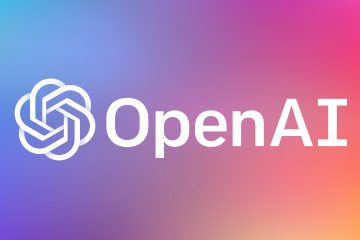Muchos usuarios informaron que se encontraron con el mensaje”Este complemento no es compatible“en Google Chrome al acceder a contenidos multimedia como vídeo, audio y calendario. Como hemos recopilado, este problema tiene que ver principalmente con complementos obsoletos en versiones anteriores del sitio web. Sin embargo, hay otros problemas como la memoria caché que podrían ser los culpables de este problema.
Si estás lidiando con un problema similar, estamos aquí para ayudarte. En este artículo, lo guiaremos sobre cómo solucionar el error de este complemento desde su navegador Chrome.
¿Qué es el error”Este complemento no es compatible”?
Anteriormente, las páginas web eran escrito en HTML4. Requería complementos para operar videos y audio y hacer que el sitio web fuera interactivo. Ahora, Chrome ha cambiado completamente a HTML5. Se ha vuelto independiente de los complementos y no brinda soporte para varios complementos.
Después Al actualizar a una nueva versión, Chrome dejó de admitir varios complementos como NPAPI, Adobe Flash, ActiveX, Silverlight y así sucesivamente. Sin embargo, algunas páginas web más antiguas aún dependen de estos complementos para cargar contenido. Cuando su contenido no se carga, Google Chrome muestra la alerta”Este complemento no es compatible“.
¿Cómo solucionar el problema”Este complemento no es compatible”en Google Chrome?
Dependiendo de la naturaleza del problema, hay una serie de soluciones que podría intentar solucionar ve este problema. Si el sitio web está en HTML5 pero aún ve este problema, el problema podría estar relacionado con el caché y las cookies.
Para comprobar si el caché y las cookies estaban causando el problema, sigue estos pasos:
Abre Google Chrome. En la parte superior derecha, haz clic en tres puntos y selecciona Nueva ventana de incógnito.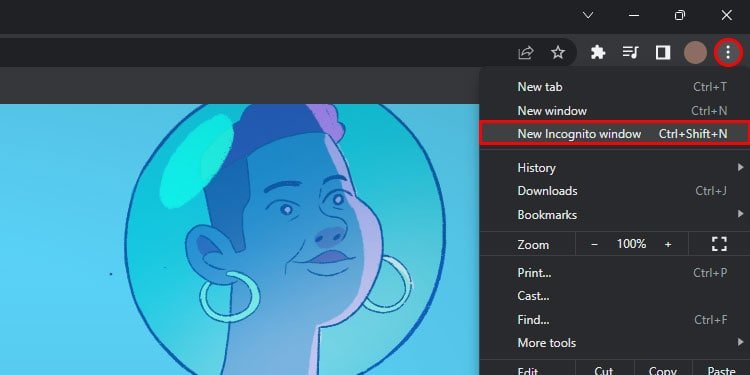


 Haga clic Borrar datos.
Haga clic Borrar datos.
Actualizar Google Chrome
Google Chrome desactualizado podría impedir que una página web cargue complementos. Si no ha actualizado su navegador por un tiempo, podría encontrarse con este mensaje de error.
Actualice el navegador Google Chrome para ver si resuelve su problema con el complemento no compatible. Siga los pasos que se mencionan a continuación para actualizar su navegador Google Chrome en cualquier sistema operativo:
Abra Google Chrome. En la parte superior derecha, haz clic en tres puntos y selecciona Ayuda.  Luego seleccione, Acerca de Google Chrome.
Luego seleccione, Acerca de Google Chrome.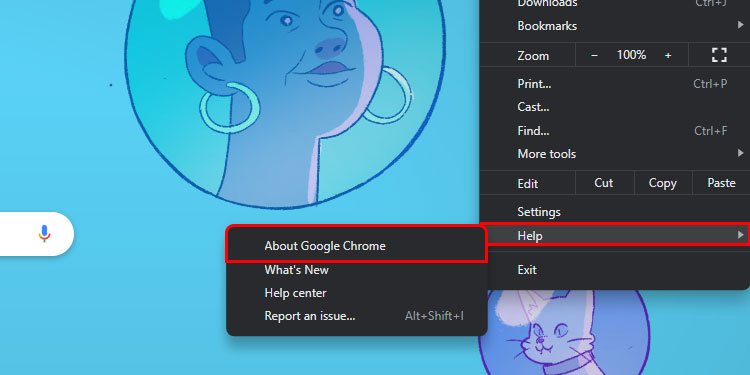 Google Chrome se actualizará a la última versión si está disponible.
Google Chrome se actualizará a la última versión si está disponible.
Agregar extensiones
Si obtiene este error cuando usa sitios web más antiguos, puede agregar la extensión de la pestaña de Internet Explorer. La extensión IE Tab imita las versiones de Internet Explorer (IE) IE7 a IE11. Con la extensión IE Tab, puede acceder a algunos complementos web más antiguos como ActiveX, Silverlight y Java. Por lo tanto, podrá acceder a esas versiones anteriores de páginas web.
También puede agregar extensiones de Google Chrome como Flash Player Emulator 2022 para acceder a páginas web con complementos de Flash Player.
Puede descargar las extensiones IE Tab y Flash Player Emulator 2022 en Google Chrome usando Chrome Web Store siguiendo estos pasos:
Abra Google Chrome, luego vaya a la Chrome Web Store. En la parte superior izquierda de la página, verá un barra de búsqueda. Busque IE Tab o Flash Player Emulator 2022.

 Elija cualquier versión de Internet Explorer (IE). Haga clic en IR en la pestaña Iniciar IE e ingrese su URL.
Elija cualquier versión de Internet Explorer (IE). Haga clic en IR en la pestaña Iniciar IE e ingrese su URL.
Para usar la extensión, sigue estos pasos:
Selecciona el icono de la extensión en la parte superior derecha de la pantalla y toca la pestaña IE. Verá una versión anterior del navegador IE dentro la pestaña de Chrome, luego Ingrese su URL en la barra de direcciones de la incrustación. Asegúrate de no estar usando la barra de direcciones de Chrome.
Verá una versión anterior del navegador IE dentro la pestaña de Chrome, luego Ingrese su URL en la barra de direcciones de la incrustación. Asegúrate de no estar usando la barra de direcciones de Chrome. Para cambiar la versión de IE, toque la versión de IE en la parte superior izquierda del navegador integrado. Elija una versión diferente del menú desplegable.
Para cambiar la versión de IE, toque la versión de IE en la parte superior izquierda del navegador integrado. Elija una versión diferente del menú desplegable.
De esta manera, puede acceder a páginas web más antiguas para resolver problemas de compatibilidad con complementos. Si las páginas web aún muestran errores de complemento, explore diferentes versiones de IE.
Agregue Flash Player Emulator 2022
Si eligió instalar Adobe Flash Player Emulator 2022, los detalles sobre esta extensión se abrirán en la nueva pestaña de Chrome. Para verificar si la extensión se está ejecutando correctamente, desplácese hacia abajo y toque Haga clic para iniciar el emulador de Flash.
Una vez que haya agregado la extensión, puede acceder al contenido flash que se mostró anteriormente un error de complemento. No tienes que volver a configurarlo ni activar la extensión. Tanto Mac como Windows tienen el mismo proceso para instalar y usar esta extensión.